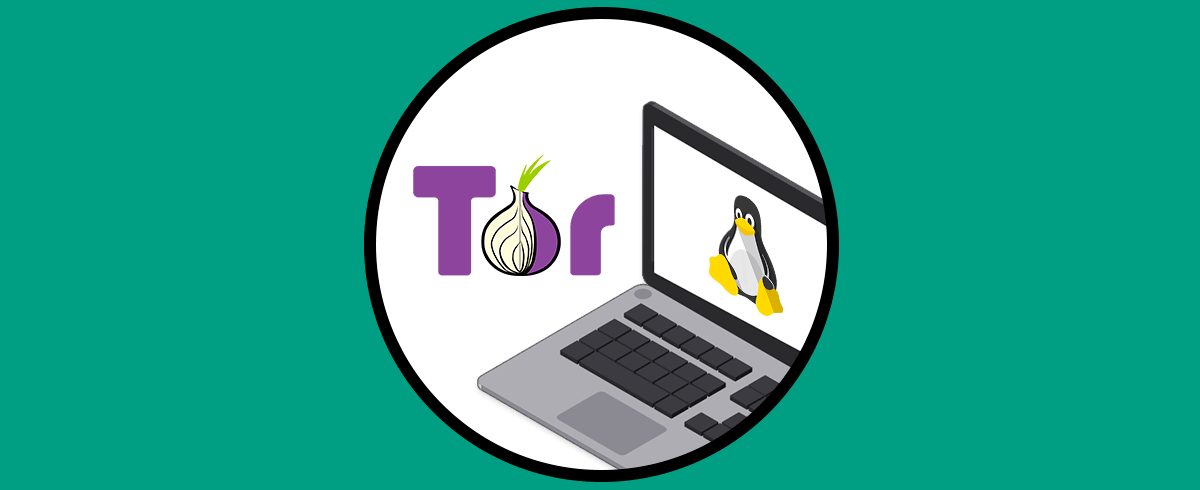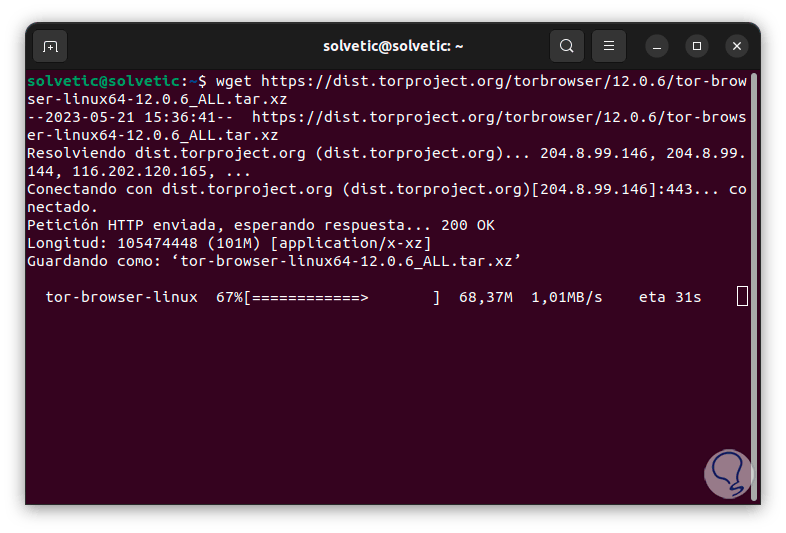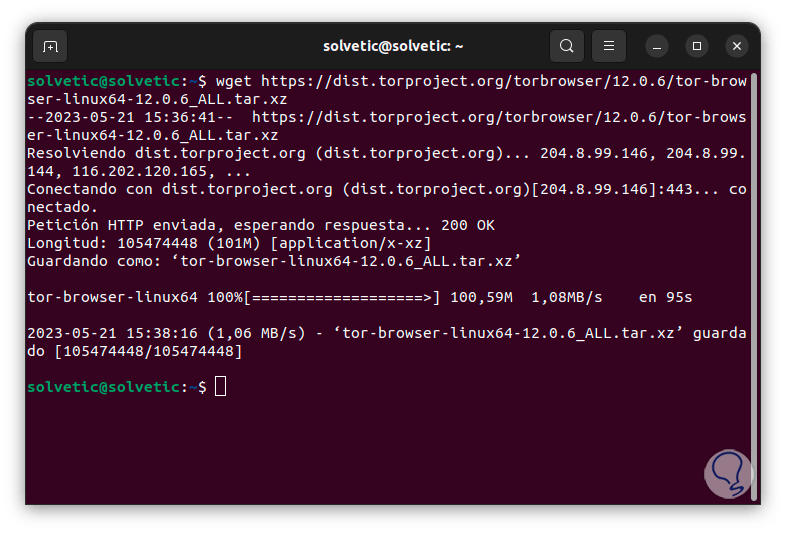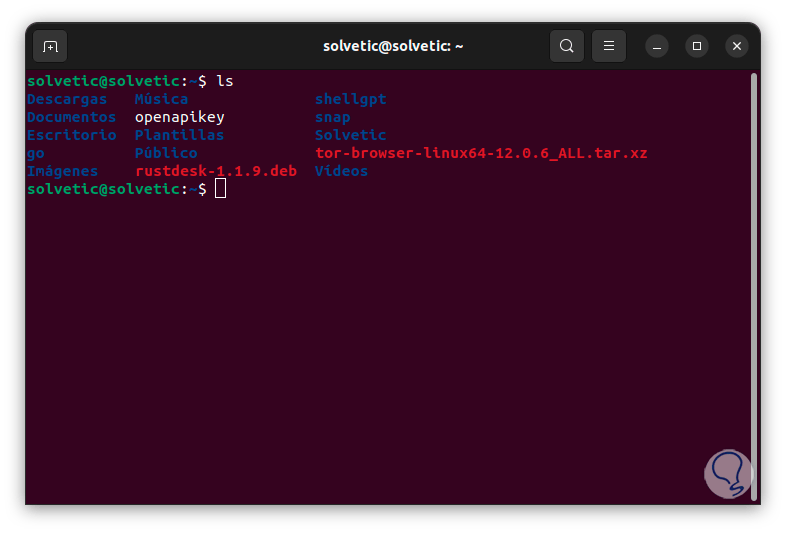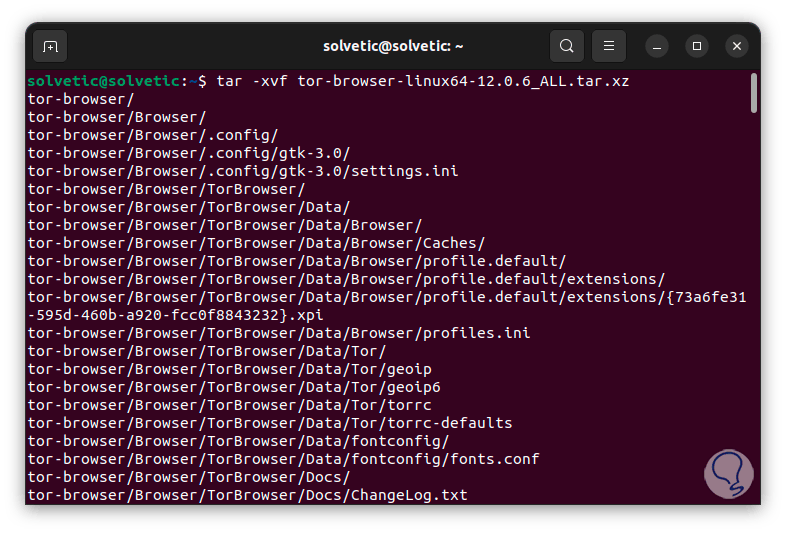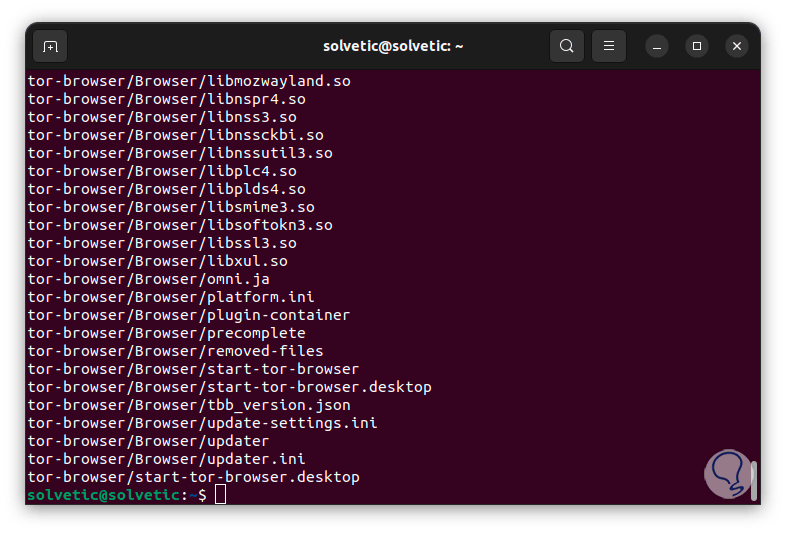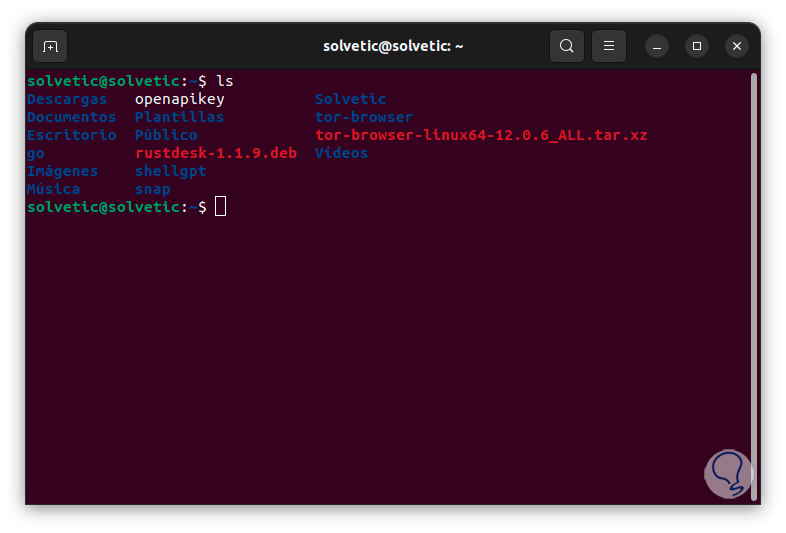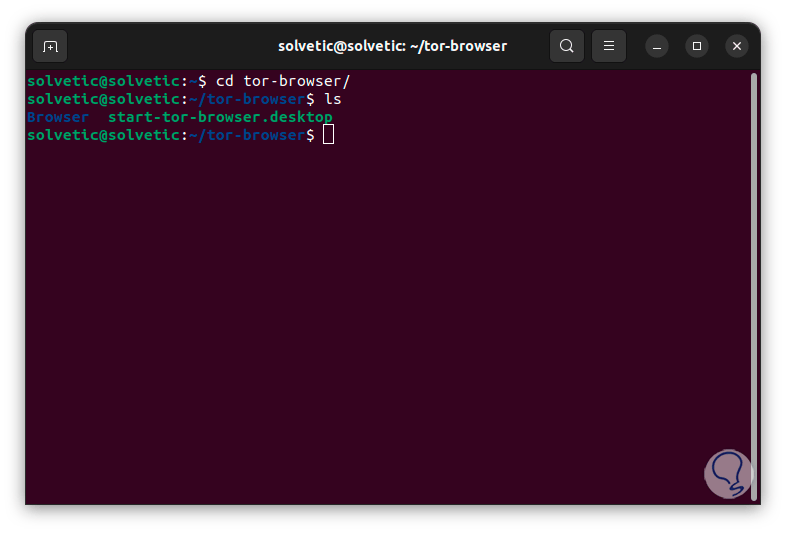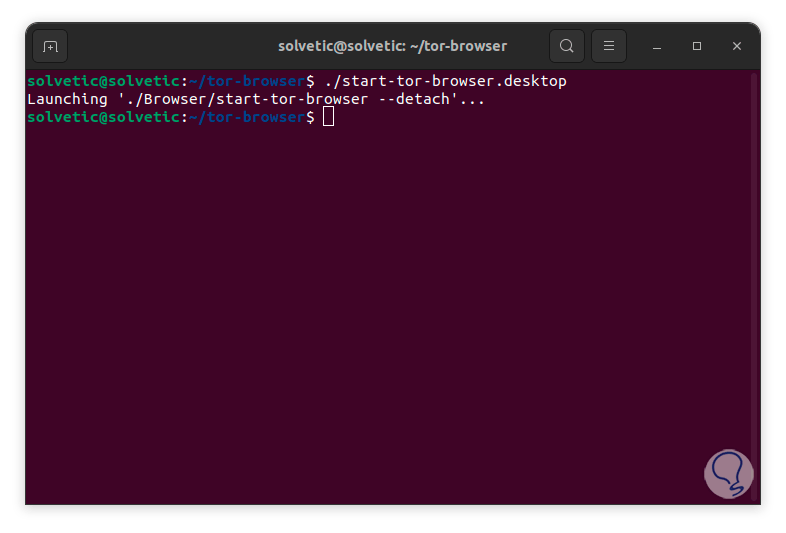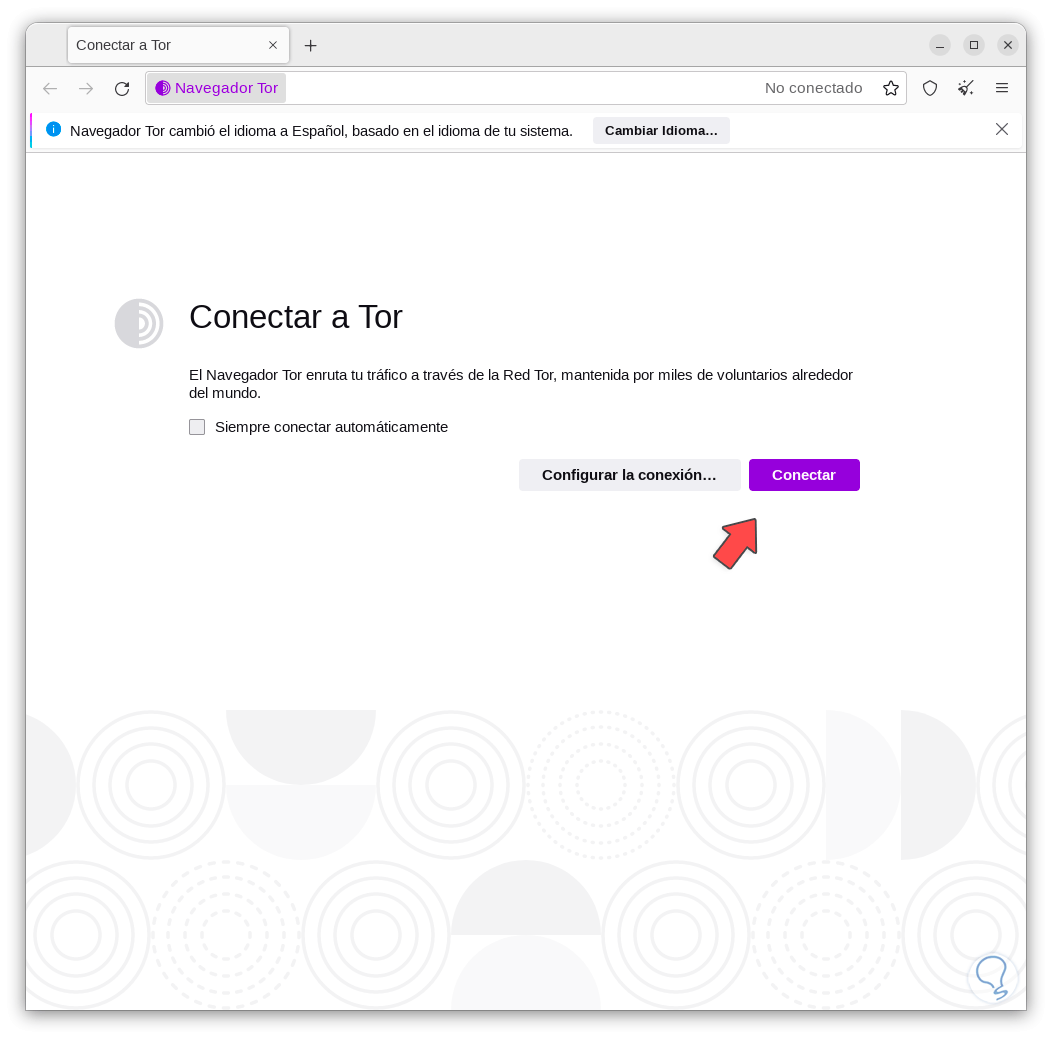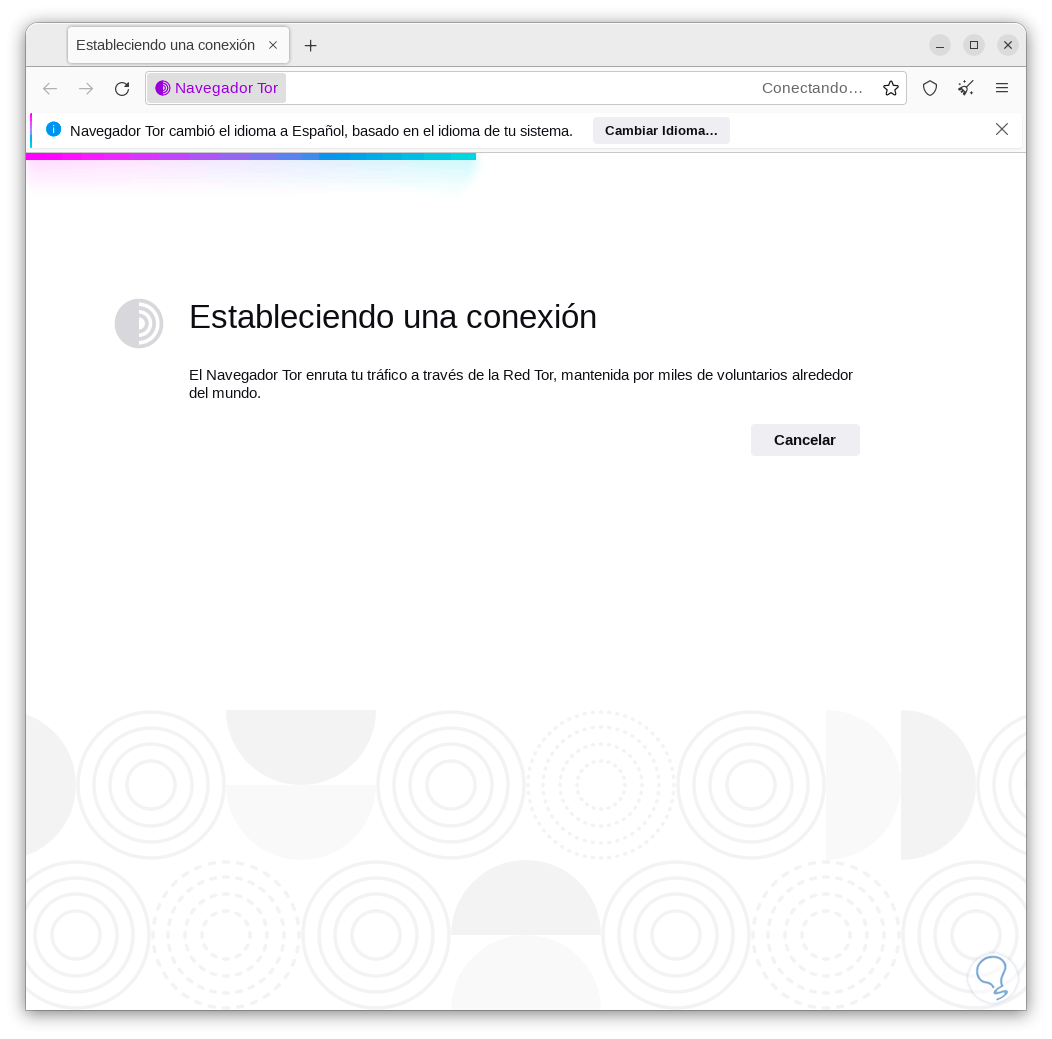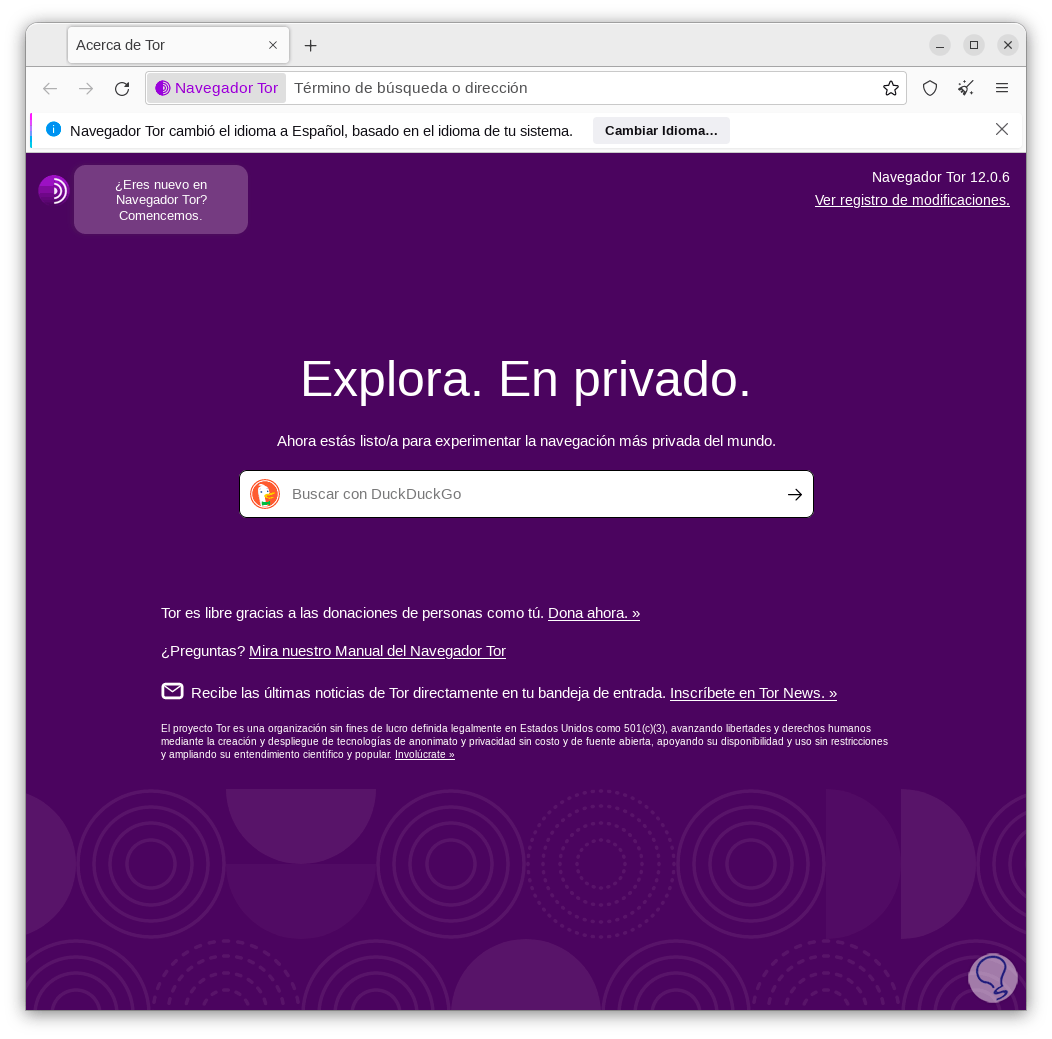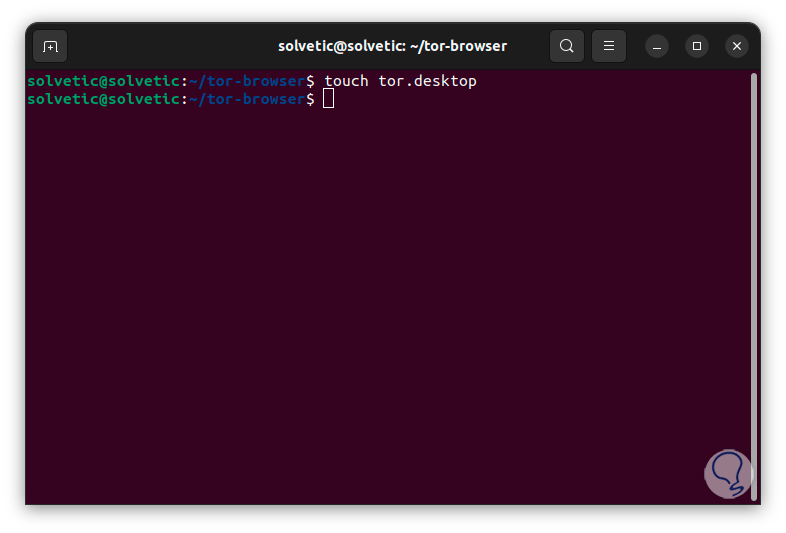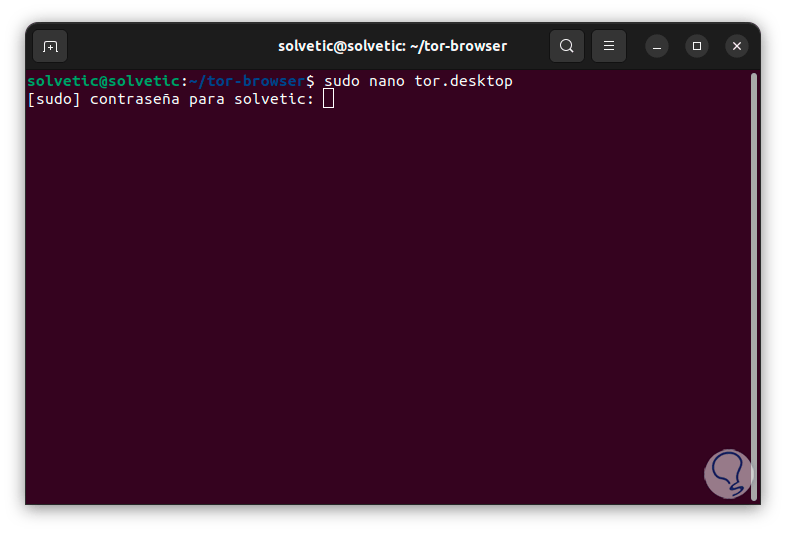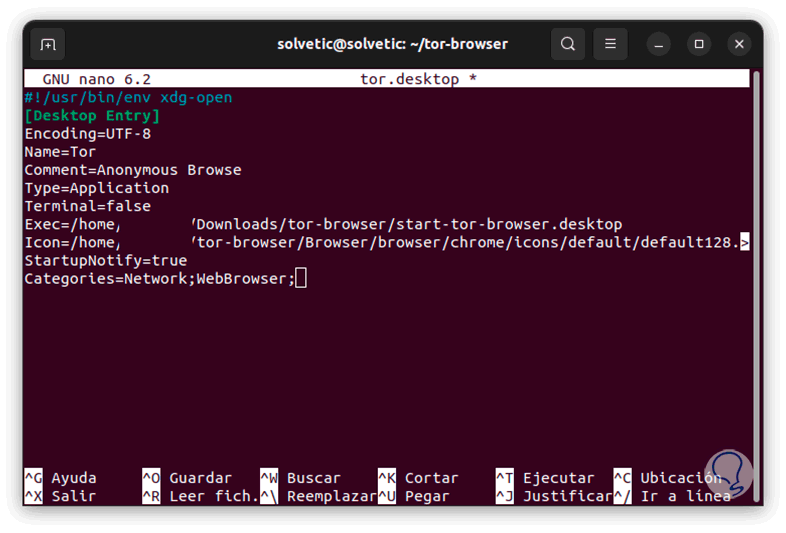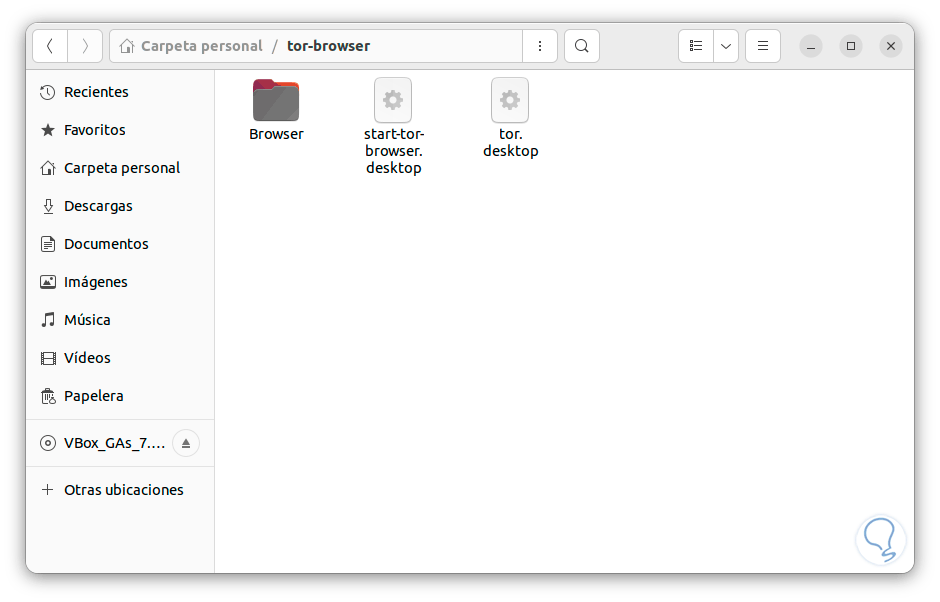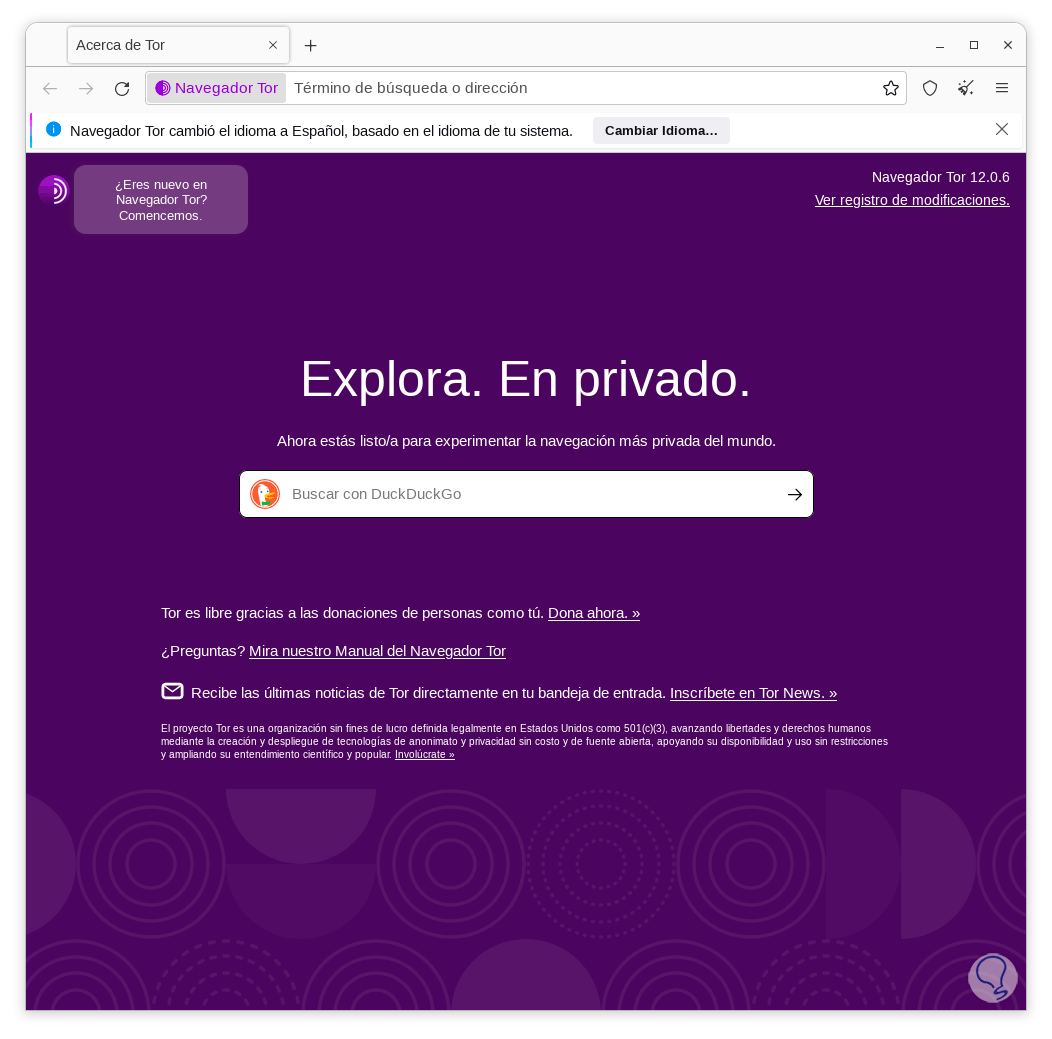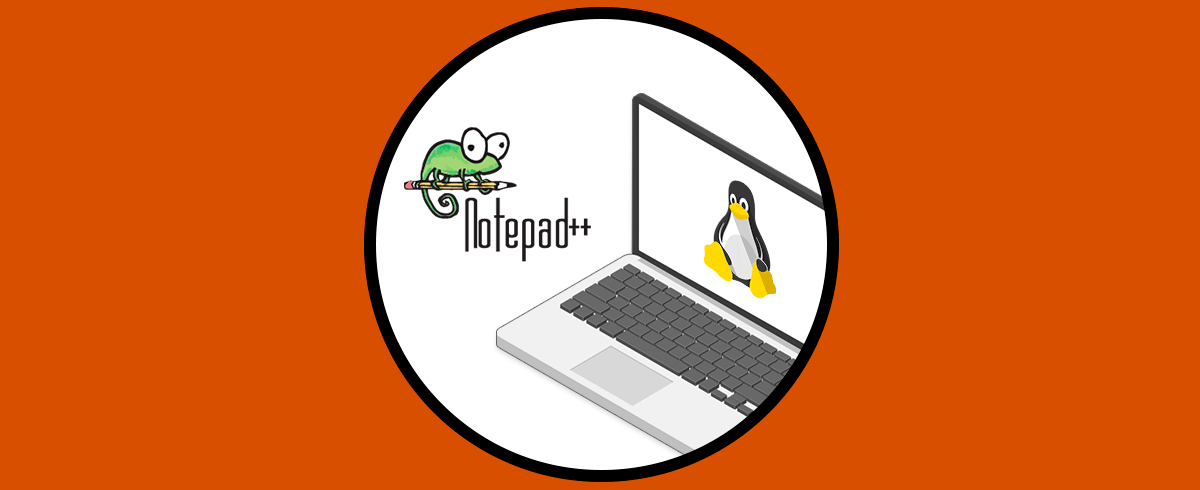Uno de los mayores retos que actualmente tienen los navegadores web es la privacidad e información de los millones de usuarios que tienen acceso a estos ya que los motores y procesos que actúan tanto en primer como en segundo plano pueden robar la información, detalles y costumbres del usuario para con ello poder “ofrecer” productos dedicados pero esto realmente puede tener problema delicados con la privacidad del usuario.
- Robo de credenciales de inicio de sesión.
- Malware que puede registrar las pulsaciones del teclado o capturar información confidencial en los sitios a los cuales se accede.
- Phishing para robar datos del usuario a través de enlaces o sitios web falsos.
- Ingeniería social y más.
Para ayudar a contrarrestar estas amenazas existe el navegador web llamado Tor.
Tor se ha creado como un navegador web enfocado para navegar por la red de forma anónima y segura., esto se logra gracias a que Tor puede ocultar la identidad y la ubicación del usuario gracias a los métodos de enrutamiento del tráfico usando una red de servidores distribuidos alrededor del mundo cuidando así todo lo que el usuario realiza en línea, este es un navegador ideal para proteger la comunicación en lugares que son considerados de alta peligrosidad.
- Permite acceder a sitios web alojados en la dark web o web oscura.
- Encriptación de extremo a extremo protegiendo la privacidad y la confidencialidad del usuario.
- 100% anónimo.
- Privacidad y seguridad mejoradas.
- Tor Browser se encarga de aislar los sitios web con el fin de que los rastreadores y anuncios de terceros no hagan el seguimiento.
- La red está compuesta por miles de servidores conocidos como repetidores Tor para ocultar la identidad del usuario.
- Disponible para Linux, Windows y macOS.
- Es una combinación del Navegador Firefox + el Proyecto Tor.
- Se puede configurar el protocolo FTP con Tor configurando el proxy "socks4a" en el puerto "localhost" "9050".
- No muestra la IP de origen.
- Puede enrutar datos hacia y desde servicios o aplicaciones ocultos detrás del firewall.
- Función de descifrado automático de datos en el lado del cliente.
- Podemos ejecutar un navegador web preconfigurado desde un dispositivo de almacenamiento USB.
- Cifra por completo los datos complejos antes de enviarlos a través de la red.
Solvetic te explicará cómo instalar el navegador Tor en Linux.
Cómo instalar Tor en Linux
Abrimos la terminal y descargamos la versión más reciente de Tor:
wget https://dist.torproject.org/torbrowser/12.0.6/tor-browser-linux64-12.0.6_ALL.tar.xz
Espera que finalice la descarga:
Para descargar la versión de 32 bits ejecutamos lo siguiente:
wget https://dist.torproject.org/torbrowser/12.0.6/tor-browser-linux32-12.0.6_ALL.tar.xz
O también es posible descargarlo directamente desde el siguiente enlace oficial:
Valida la instalación desde la carpeta usando “ls”:
Descomprime el archivo usando el comando:
tar -xvf (nombre.tar.xz)
Esperamos que este proceso llegue a su final:
Sera creado el directorio:
Accedemos al directorio:
cd tor-browser/
Lista el contenido con "ls":
Inicia Tor:
./start-tor-browser.desktop
Tor se abrirá:
Da clic en "Conectar" para establecer la conexión y tener acceso al navegador:
Al establecerse la conexión segura ya estaremos en capacidad de navegar en Tor en Linux:
Para crear un acceso directo ejecutamos lo siguiente:
touch tor.desktop
Accedemos con algún editor:
sudo nano tor.desktop
Ingresamos lo siguiente:
#!/usr/bin/env xdg-open [Desktop Entry] Encoding=UTF-8 Name=Tor Comment=Anonymous Browse Type=Application Terminal=false Exec=/home/usuario/Downloads/tor-browser/start-tor-browser.desktop Icon=/home/usuario/Downloads/tor-browser/start-tor-browser/tor-browser/Browser/browser/chrome/icons/default/default128.png StartupNotify=true Categories=Network;WebBrowser;
Guardamos los cambios usando la combinación de teclas siguiente:
Ctrl + O
Salimos del editor usando:
Ctrl + X
Accede a la ubicación del acceso directo:
Damos doble clic sobre el para abrir Tor:
Este es el proceso para instalar Tor en Linux y contar con un navegador seguro para gestionar nuestros datos en la red.